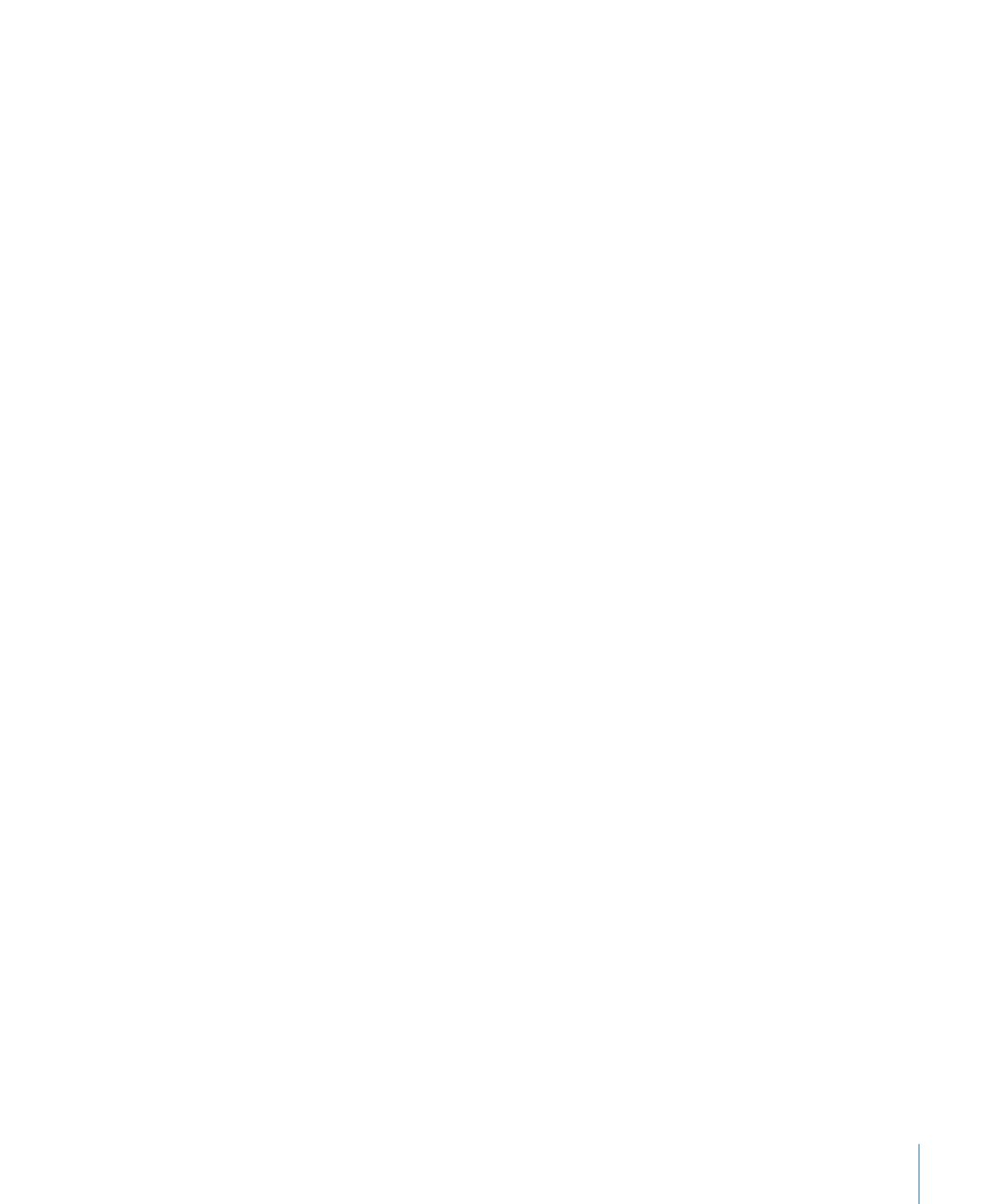
Настройка теней, расстояний и названий рядов для полосчатых
и столбчатых диаграмм
Для полосчатых и столбчатых диаграмм можно настраивать расстояние между
группами полос и столбцов (наборами данных). Для диаграмм, не являющихся
сложенными, можно также менять расстояние между отдельными полосами
и столбцами (отдельными наборами данных). К рядам данных или ко всей
диаграмме можно применить тени.
Для не сложенных полосчатых и столбчатых диаграмм можно также активировать
режим отображения названий серий.
Как настроить полосчатую или столбчатую диаграмму
1
Выделите полосчатую или столбчатую диаграмму.
2
Нажмите на панели инструментов «Инспектор», выберите «Инспектор диаграмм»,
затем нажмите «Диаграмма».
3
Выполните одно из следующих действий.
Измените расстояния между полосами или категориями:
Â
Чтобы изменить расстояние между полосами, введите нужное значение (или
выберите при помощи стрелок) в поле «Промежуток между полосами».
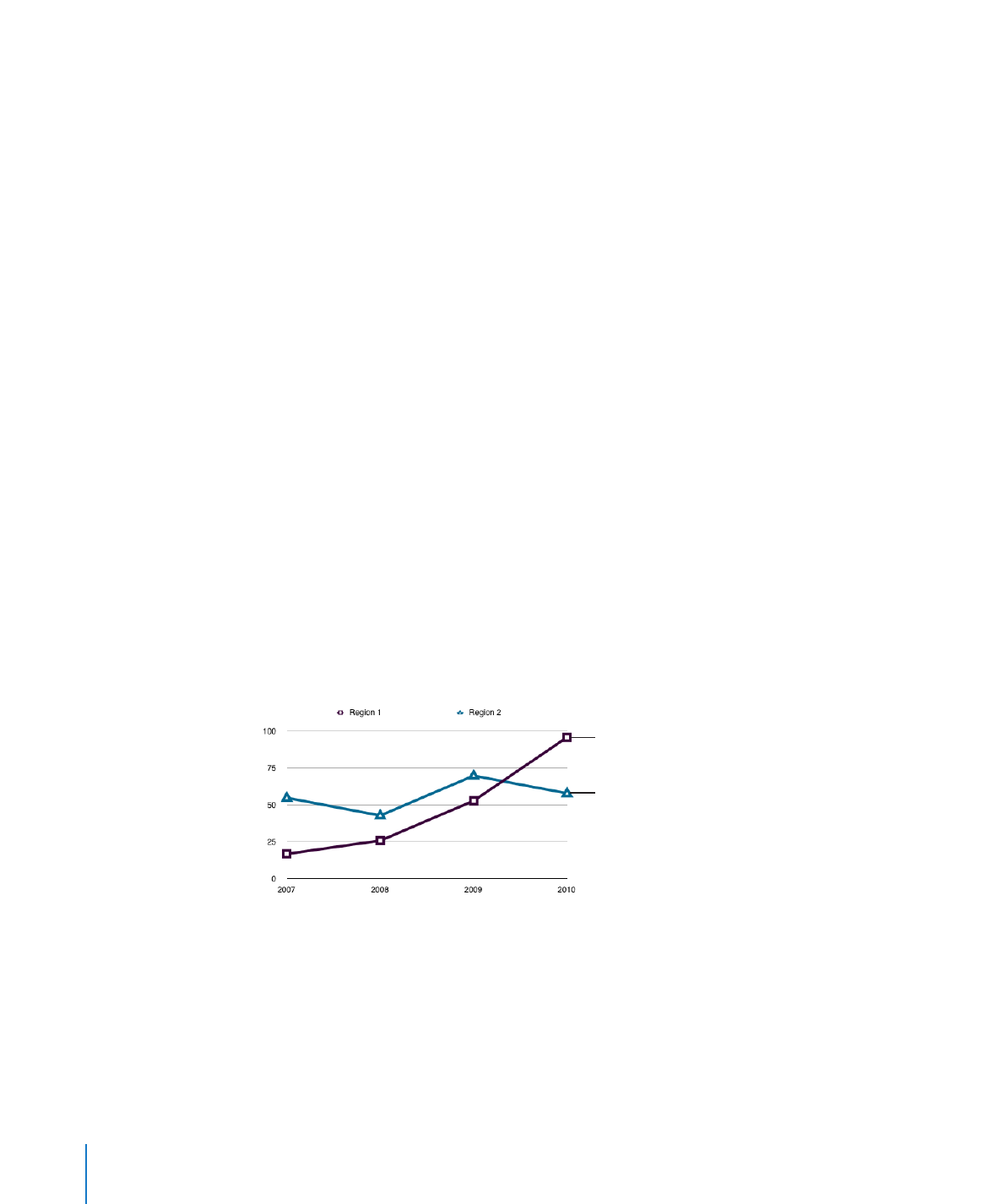
Чтобы изменить расстояние между категориями (в случае не сложенных
диаграмм), укажите значение в поле «Зазор между наборами».
Величина зазора выражается в процентах от толщины полосы. При
уменьшении промежутка полосы становятся толще. Также можно навести
указатель на границу полосы, чтобы он принял вид двунаправленной стрелки,
и перетащить стрелку, тем самым сделав полосу толще или тоньше.
Добавьте тени.
Â
Для добавления теней отдельных полос (столбцов) выберите пункт «Отдельно»
во всплывающем меню «Тень».
Для добавления тени каждой группы полос (столбцов) выберите пункт «Общая»
во всплывающем меню «Тень».
Атрибуты теней задаются в Инспекторе графики. Инструкции см. в разделе
«Добавление теней» на стр. 191.
Чтобы включить отображение названий серий, откройте панель «Оси»
Â
в Инспекторе диаграмм и во всплывающем меню «Выбрать параметры оси»
установите флажок «Показать названия серий данных» для оси категорий.
Подробнее о форматировании других параметров см. «Форматирование
диаграмм» на стр. 258.